Windows10でスクリーンセーバーを設定する方法です。
スクリーンセーバーの設定
デスクトップで右クリックします。
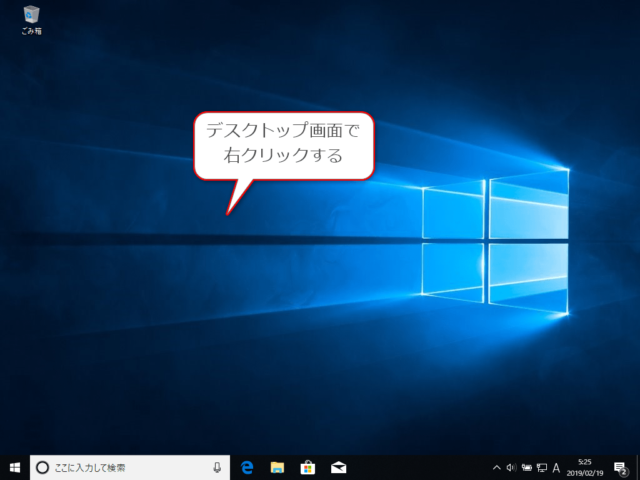
「個人用設定」をクリックします。
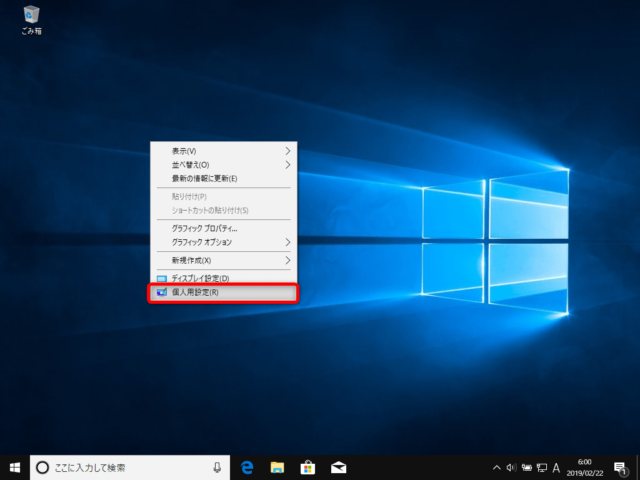
「ロック画面」の中の「スクリーンセーバー設定」クリックします。
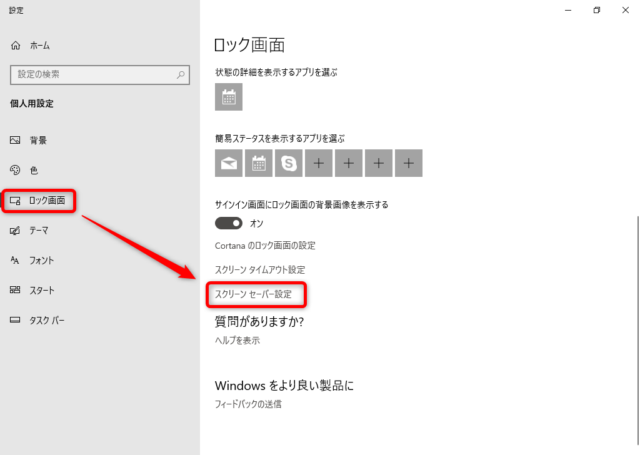
スクリーンセーバー設定です。
赤枠の部分をクリックして、スクリーンセーバーを設定します。
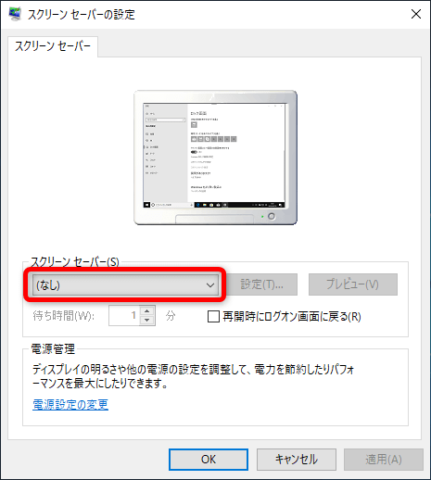
スクリーンセーバーの選択肢が出てくるので、設定したいスクリーンセーバーの種類をクリックします。
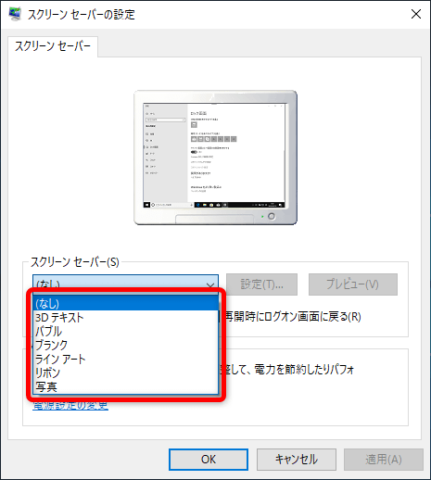
これでスクリーンセーバーの設定完了です。
スクリーンセーバーの設定後は、「プレビュー」からどんなスクリーンセーバーが表示されるかを試して見ることができます。

スクリーンセーバーの種類
Windows10はデフォルトで以下の6つのスクリーンセーバーの種類があります。
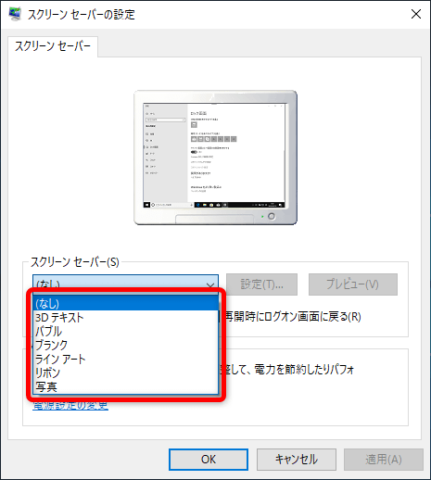
- 3Dテキスト
- バブル
- ブランク
- ラインアート
- リボン
- 写真
それぞれ見てみましょう
テキストです。
デフォルトでは文字が回転します。
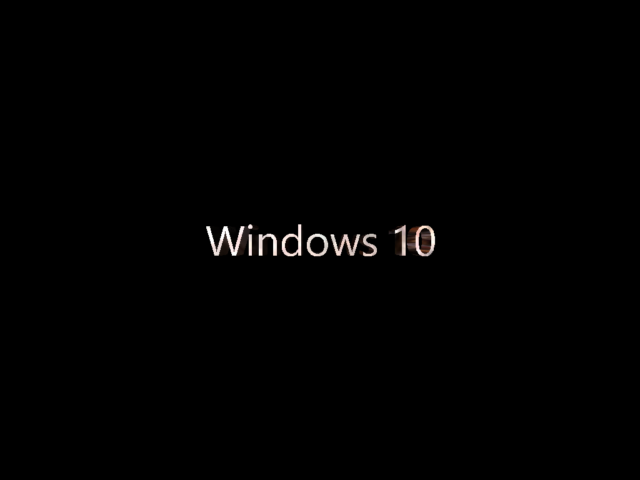
バブルです。
きれいですが、スクリーンセーバー中に画面が他の人に見られてしまいますね。

ブラックです。
これならディスプレイ自体の電源をオフにしたほうがいいかもしれません。
ラインアートです。
細い線が何重にも重なって色が変化します。
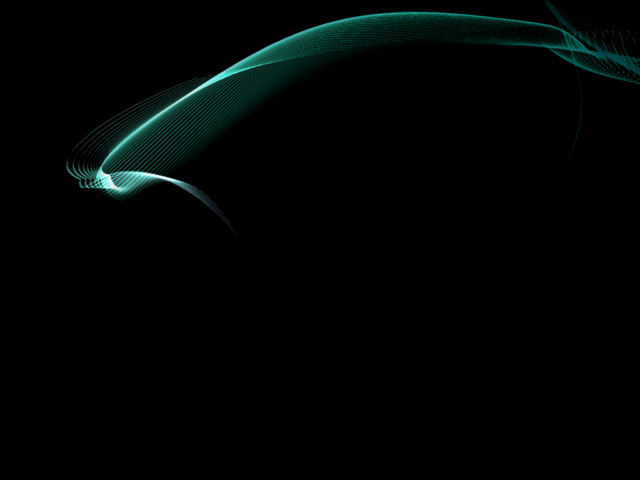
リボンです。
ラインのスクリーンセーバーが太くなった感じです。
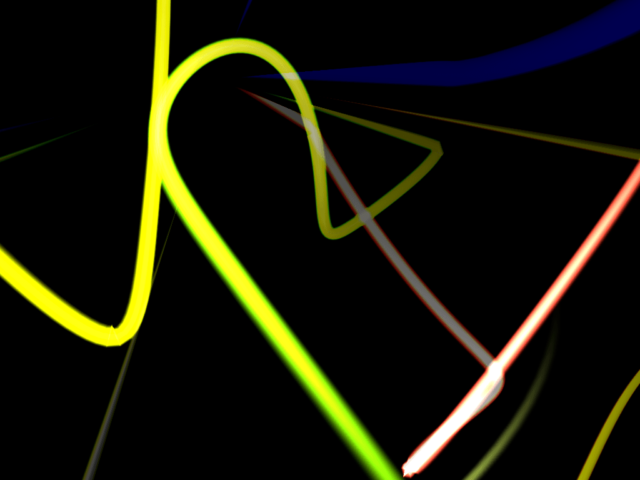
写真です。
ピクチャ内の写真がスライドショー形式で表示されます。

以上、スクリーンセーバーの設定でした。

